编辑:秩名2025-03-25 10:33:59
在使用计算机的过程中,有时会遇到“fatal error”这样的错误提示。这个错误通常意味着程序或系统遇到了严重的问题,无法继续正常运行。面对这种问题,用户可能会感到困惑,不知道如何解决。本文将帮助您全面了解“fatal error”的原因以及相应的解决方法。
“fatal error”是一种严重的错误,通常发生在软件或操作系统运行过程中。当程序试图执行某些操作时,如果遇到不可恢复的错误,就会触发fatal error。例如,内存不足、硬件故障或者软件冲突都可能导致这种错误。一旦出现fatal error,程序通常会立即崩溃,并弹出错误提示。
1. 程序崩溃:这是最常见的表现形式,用户正在使用的某个应用程序突然停止响应并退出。
2. 蓝屏死机(bsod):在windows系统中,fatal error常常表现为蓝屏死机,屏幕上会出现一段错误代码和信息。
3. 系统重启:某些情况下,fatal error可能导致整个系统重启,用户需要重新登录。
1. 硬件问题:
- 内存损坏:内存条出现问题会导致程序运行时发生错误。
- 硬盘故障:硬盘出现坏道或其他物理损伤时,也可能引发fatal error。
- 温度过高:过热可能影响cpu等关键部件的工作稳定性。
2. 软件问题:

- 不兼容的软件版本:安装了与当前系统不兼容的软件版本。
- 驱动程序问题:驱动程序版本过旧或损坏,可能导致系统不稳定。
- 病毒或恶意软件:某些病毒或恶意软件会破坏系统文件,导致致命错误。
3. 系统设置不当:
- 系统配置错误:如电源管理设置不当可能导致硬件工作异常。
- 注册表损坏:注册表中的错误配置可能引发系统故障。
1. 检查硬件:

- 检查内存条是否松动或损坏,可以尝试更换内存条测试。
- 使用硬盘检测工具(如crystaldiskinfo)检查硬盘健康状况。
- 确保散热系统正常工作,必要时清理灰尘或更换风扇。
2. 更新或修复软件:
- 更新所有重要的软件和驱动程序到最新版本。
- 使用系统自带的修复工具修复损坏的系统文件。
3. 优化系统设置:
- 调整电源计划,避免因供电不足导致硬件工作异常。
- 使用系统自带的备份和还原功能,恢复到之前稳定的状态。
4. 重装系统:
- 如果以上方法都无法解决问题,可以考虑备份重要数据后重装操作系统。
- 定期维护硬件设备,保持良好的清洁和通风环境。
- 及时更新系统和软件,确保其处于最新状态。
- 安装可靠的杀毒软件并定期更新病毒库。
- 备份重要数据,防止因系统崩溃导致数据丢失。
通过以上方法,大多数“fatal error”问题都可以得到有效解决。如果问题依然存在,建议联系专业技术人员进行进一步诊断和处理。希望本文能帮助您更好地理解和应对“fatal error”,提升您的计算机使用体验。

现在很多的小伙伴都会在不经意间误删手机中的短信和文件,对于已经删除的文件很难从手机的回收站中找回,不过现在ie小编就为给位用户带来这款手机数据修复软件合集,其中所有的app都能帮助用户将各种文件、照片还是手机信息进行修复哦

59Mb
系统工具
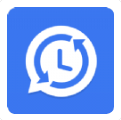
24.34MB
聊天工具

40Mb
系统工具
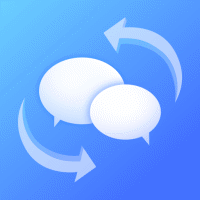
30.52MB
系统工具

26.64MB
效率办公

58.19MB
系统工具

19.55MB
系统工具

46Mb
系统工具

4.56 MB
系统工具

38.47MB
系统工具

339.09MB
效率办公

16.01MB
效率办公

通过设置工具,用户可以轻松地访问和修改设备的各种设置,如网络连接、声音调整、屏幕亮度等,还提供了丰富的个性化定制选项。用户可以根据自己的喜好和需求,自定义设备的外观、主题、字体等,不仅能让设备更加符合个人风格,还能提升使用的舒适度和便捷性。

31.98MB
聊天工具

59.05MB
系统工具

5.60 MB
系统工具
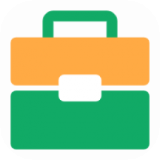
25.49MB
系统工具

3.4MB
系统工具
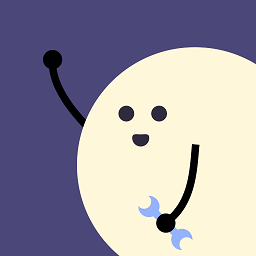
43Mb
系统工具

6.21 MB
系统工具

12.91MB
效率办公

17.84MB
系统工具

10.57MB
系统工具

4.98MB
系统工具

8.53MB
系统工具